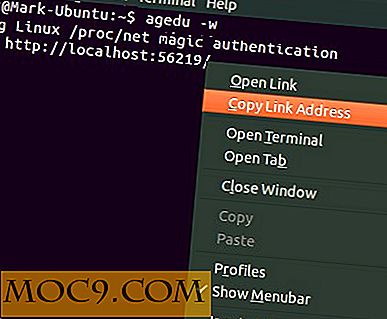स्काइप डेस्कटॉप क्लाइंट में विज्ञापन कैसे निकालें
माइक्रोसॉफ्ट द्वारा स्काइप खरीदा जाने से पहले, इसका इंटरफ़ेस अपेक्षाकृत मुक्त फ्रिल्स बना रहा और उसके पास कोई विज्ञापन नहीं था कि आधुनिक ग्राहक (साथ ही माइक्रोसॉफ्ट के कई अन्य मुफ्त अनुप्रयोगों) में भी। यह उन कारणों में से एक है जिनसे कई उपयोगकर्ता स्काइप के स्वचालित अपडेट को अक्षम करने के लिए पुराने संस्करण पर पीछे हटने या वापस जाने का विकल्प चुनते हैं।
यदि आप अभी भी स्काइप के पुराने संस्करण का उपयोग कर रहे हैं और इसमें अनुकूलता के मुद्दे हैं और अपडेट के लिए निरंतर परेशानियां हैं, तो यह मार्गदर्शिका आपके लिए है।
यदि आप स्काइप के नए संस्करण का उपयोग कर रहे हैं और उन परेशान विज्ञापनों से छुटकारा पाने के लिए और इंटरफ़ेस क्लीनर को नेविगेट करने के लिए चाहते हैं ... अच्छा, आप भी सही जगह पर हैं।
संपर्क दृश्य को ठीक करना
सबसे पहले, डिफ़ॉल्ट संपर्क दृश्य को ठीक करते हैं।
यहां हम क्या बदलेंगे:

इसके लिए, आपको बस अपनी टास्कबार पर "व्यू" पर क्लिक करना है और "कॉम्पैक्ट साइडबार व्यू" चुनें। सरल, आसान, और बहुत सी स्क्रीन रीयल एस्टेट बचाता है जिससे आपको इसके बारे में अधिक जानकारी मिलती है।
"विकल्प" से, "आईएम और एसएमएस" पर जाएं, फिर "आईएम उपस्थिति" पर जाएं। आपको "कॉम्पैक्ट चैट व्यू" के लिए एक चेकबॉक्स मिलेगा - इसे चुनें और "सहेजें" पर क्लिक करें।

कॉम्पैक्ट चैट व्यू कॉम्पैक्ट साइडबार व्यू के समान कार्य करता है, अवतार को कम करता है और सभी पाठ को एकसाथ कंप्रेस करता है। नतीजतन, आप बुलबुला ग्राफिक्स के बिना जितना अधिक लेते हैं, वैसे ही आप अपनी अधिक बातचीत को देख सकते हैं, जो आपको सामान्य उपयोग परिदृश्य में टेक्स्ट की लगभग तीन और पंक्तियां देते हैं।
यह किसी भी माध्यम से पुराना स्काइप नहीं है, लेकिन यह आपको आपकी स्क्रीन पर और अधिक देखने देगा। चैट बुलबुले की मात्रा के आधार पर, आप डिफ़ॉल्ट दृश्य की तुलना में आठ और लाइनों को देख सकते हैं।
विज्ञापन अक्षम करें
अब विज्ञापनों से निपटने के लिए: आप मेरे स्क्रीनशॉट में नोटिस करेंगे कि मेरी स्क्रीन की लंबाई के ऊर्ध्वाधर दसवें हिस्से में कोई गंभीर विज्ञापन बार नहीं है, और ऐसा इसलिए है क्योंकि मैंने स्काइप के विज्ञापनों को अक्षम कर दिया है और विज्ञापन प्लेसहोल्डर जो आपके पीछे है उन्हें हटा दो।
विज्ञापनों के लिए, अपना स्टार्ट मेनू खोलें और "इंटरनेट विकल्प" टाइप करें और एंटर दबाएं। इसके बाद, आप "सुरक्षा" टैब पर क्लिक करना चाहेंगे, "प्रतिबंधित साइट्स" का चयन करें और साइट्स बटन पर क्लिक करें जो आपके द्वारा अवरुद्ध वेबसाइटों की सूची खोलता है।

प्रतिबंधित साइट्स की अपनी सूची में apps.skype.com और g.msn.com जोड़ें, फिर बंद करें।
विज्ञापन अब आपके स्काइप क्लाइंट में नहीं दिखाई देंगे, लेकिन प्लेसहोल्डर आपके चैट विंडो के शीर्ष पर तब तक रहेगा जब तक आप इसे अक्षम नहीं करते।
प्लेसहोल्डर को अक्षम करने के लिए, आपको "विंडोज एक्सप्लोरर" खोलना होगा और निम्नलिखित को अपने पता बार में पेस्ट करना होगा:
सी: \ उपयोगकर्ता \ [आपका विंडोज उपयोगकर्ता नाम यहां] \ AppData \ रोमिंग \ स्काइप
उसके बाद, आपको अपने स्काइप आईडी के साथ फ़ोल्डर पर क्लिक करना होगा, "config.xml" पर राइट क्लिक करें और इसे नोटपैड में खोलें।
अब, "Ctrl + F" दबाएं और AdvertPlaceholder को अपने खोज बॉक्स में पेस्ट करें।

लाइन 1 से 0 को बदलें, स्काइप को पुनरारंभ करें और फिर आप समाप्त हो जाएंगे।
अंत में, आपके स्क्रीन को लेने या आपके उपयोगकर्ता अनुभव से समझौता किए बिना किसी भी विज्ञापन के बिना आपके पास एक कठिन, अधिक कॉम्पैक्ट इंटरफ़ेस होगा।

![ट्विटर पर मास्टर संगति के लिए 4 कदम - बफर के साथ [समीक्षा]](http://moc9.com/img/buffer-1.jpg)